Deelbetaling of deelontvangst
Introductie
Soms komt het voor dat een factuur niet in een keer betaald wordt. Dit kan veroorzaakt worden door bijvoorbeeld een gegeven korting, maar ook als er afgesproken is dat een factuur in delen mag worden betaald. In dat geval is er sprake van een deelbetaling of -ontvangst. Met Exact Globe Next kunt u dit invoeren middels de module Cash flow, maar ook in het bankboek in de module Financieel. Hoe dit kan worden ingevoerd, wordt in dit document beschreven.
Uitleg
Aan de debiteur is een verkoopfactuur van € 1000,- gestuurd. Afgesproken is dat er eerst 75% wordt betaald en over 6 weken zal de resterende 25% worden betaald. Op het bankafschrift staat een ontvangen bedrag van € 750,- van de betreffende debiteur.
1: Het boeken van een deelbetaling of -ontvangst via de module cash flow
Via [Cash flow, Invoer, Af te letteren] kunt u de afschriftregel selecteren en bewerken. U ziet nu de ontvangst van € 750,- en kunt u via de knop 'Zoeken' de verkoopfactuur opzoeken. Vervolgens selecteert u de verkoopfactuur en kiest u voor afletteren. Het onderstaande scherm verschijnt.

Hier kunt u aangeven wat er met het resterende bedrag dient te gebeuren. De optie ' Geavanceerd' is alleen aanwezig als in [Systeem, Algemeen, Instellingen, Bank instellingen] de optie inhoudingenbeheer is aangevinkt.
Saldo
Deze optie ziet u alleen als het bedrag van de betaling of ontvangst kleiner is dan het bedrag van de factuur. Het betaalde/ontvangen bedrag wordt afgeletterd en het resterende bedrag blijft open staan. Wanneer er sprake is van verschillende valuta kunt u in het veld achter het saldo indien gewenst een gedeelte van het bedrag invullen zodat een deel van de post blijft openstaan. Deze optie gebruikt u dus in het geval van een deelbetaling of -ontvangst.
Betalingsverschil
De optie gebruikt u als u het verschilbedrag wilt afboeken op betalingsverschillen. De bestaande factuur wordt afgeletterd, zodat er niets meer openstaat en het betalingsverschil wordt afgeboekt (voor crediteuren is de boeking andersom). Deze boeking wordt gemaakt in het memoriaal met het laagste nummer:
Betalingsverschillen (gebaseerd op de instellingen van uw administratie)
aan debiteuren

Afhankelijk van uw instellingen, kunt u bij het invoeren van een betalingsverschil, korting of overige ook een datum, rapportagedatum, dagboek, project, kostenplaats en kostendrager invoeren/bewerken. Standaard worden deze voorgevuld, maar u kunt deze altijd nog wijzigen. De kolom rapportagedatum is enkel zichtbaar als u in de instellingen 'Controle: Afgesloten perioden' op rapportagedatum heeft staan. Het voorgestelde dagboek is het eerste dagboek van het type memoriaal in de standaardvaluta.
Kortingen
De bestaande factuur wordt afgeletterd, zodat er niets meer openstaat. Het verschil wordt afgeboekt als korting (voor crediteuren is de boeking andersom). Deze boeking wordt gemaakt in het memoriaal met het laagste nummer:
Betalingskortingen (gebaseerd op de instellingen van uw administratie)
aan debiteuren
Koersverschil
Wanneer er gewerkt wordt met vreemde valuta wordt het koersverschil aangegeven.
Wanneer u tijdens het afletteren resterende saldo's als koersverschil afboekt
controleert het systeem of er aan de grootboekrekening voor koersverschillen
een btw-code is gekoppeld. Wanneer hier een btw-code aan is gekoppeld wordt het
betreffende btw-percentage gebruikt in de boeking voor het afboeken van de
koersverschillen.
In het geval dat het btw-percentage 0% betreft, wordt er een btw-termijn voor
een bedrag van 0,- aangemaakt. In het geval dat de standaard btw-code "0" of er
geen btw-code is gekoppeld, wordt er geen btw-termijn aangemaakt in de boeking
voor het afboeken van de koersverschillen.
Wanneer het percentage van de btw-code groter is dan 0% wordt het btw-bedrag
voor de boeking berekend op basis van de betreffende koers, en geboekt op de Af
te dragen btw-rekening van de btw-code.
Korting (inclusief Bel)
De bestaande factuur wordt afgeletterd, zodat er niets meer openstaat. U heeft hier de optie tussen 'Aanpassen opbrengst' en 'Afboeken korting'.
Overige
De bestaande termijn wordt afgeletterd, zodat er niets meer openstaat.
Er wordt een nieuwe financiële boeking gemaakt voor het verschil (voor crediteuren is de boeking andersom):
Grootboekrekening (welke door u geselecteerd wordt)
aan debiteuren
Werken met niet toegestane inhoudingen/Verzamelbetalingen
Wanneer de optie 'Inhoudingen beheer' in de bankinstellingen is aangevinkt opent u middels de knop 'Geavanceerd' het inhoudingen beheer openen. Is de optie uitgevinkt dan opent u met de knop 'Verzamelbetalingen' het scherm voor de verzamelbetalingen.
2: Het boeken van een deelbetaling of -ontvangst via de module Financieel
Via [Financieel, Invoer, Bank/kas] kunt u het bankafschrift handmatig inboeken. Hier kiest u allereerst voor een nieuwe boeking. In de regel geeft u aan welke relatie het hier betreft. Dit kan dus zowel een debiteur als een crediteur zijn. Vervolgens vult u de onze referentie van de factuur in, of u selecteert deze door in het veld onze referentie op F5 te drukken. Het bedrag verschijnt nu in de regel, dit kunt u aanpassen naar het ontvangen of betaalde bedrag. Als u naar de volgende regel gaat, krijgt u een vraag wat er dient te gebeuren met het resterende bedrag. Dit is hetzelfde scherm dat naar voren komt als het afboeken in de module Cash flow.
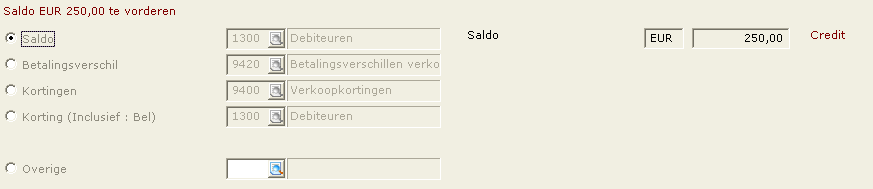
Indien er sprake is van een deelbetaling, kiest u voor de eerste optie, waarbij het resterende saldo open blijft staan. Hierna kunt u de bankboeking verder invoeren of afsluiten.
Werken met niet toegestane inhoudingen/Verzamelbetalingen
Wanneer de optie 'Inhoudingen beheer' in de bankinstellingen is aangevinkt opent u middels de knop 'Geavanceerd' het inhoudingen beheer openen. Is de optie uitgevinkt dan opent u met de knop 'Verzamelbetalingen' het scherm voor de verzamelbetalingen.
Gerelateerde onderwerpen
| Main Category: |
Support Product Know How |
Document Type: |
Support - On-line help |
| Category: |
On-line help files |
Security level: |
All - 0 |
| Sub category: |
Details |
Document ID: |
06.996.152 |
| Assortment: |
Exact Globe+
|
Date: |
26-09-2022 |
| Release: |
|
Attachment: |
|
| Disclaimer |